
كيفية استخدام وظيفة PRD في Excel: إرشادات مفهومة ل Teapots، الفيديو، مقارنة جدولين، قائمة المنسدلة، الأمثلة. وظائف صيغة PRD في Excel: أمثلة، عدة شروط، فك تشفير
مقالة المقالة: "EPS وظيفة في Excel for Doodles".
التنقل
وظيفة PRD في Excel يجعل من الممكن إعادة ترتيب بيانات جدول واحد إلى آخر في الخلايا. هذه طريقة شعبية ومريحة للغاية، وسوف نتحدث عن ذلك في مراجعة اليوم.
وظيفة PRD في Excel: تعليمات للحصول على الشاي
لنفترض أن لدينا المهمة التالية. جلب مصنعنا المواد التي تحتاجها، والتي يتم تقديمها في الجدول التالي:
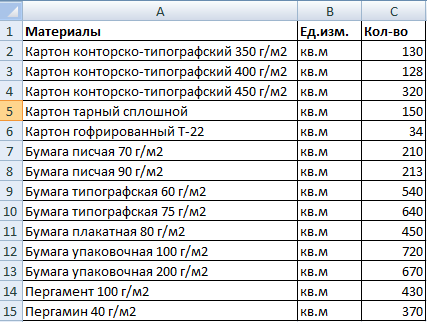
الجدول في "Excel"
في جدول آخر، لدينا نفس القائمة التي تشير إلى قيمة هذه المواد:
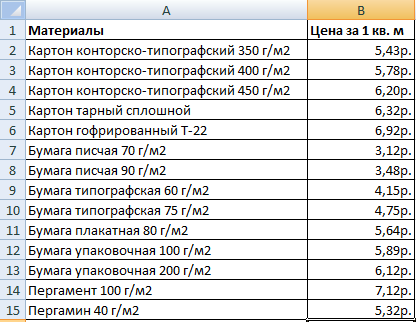
قائمة الأسعار في "Excel"
أي، في الجدول الأول لدينا عدد المواد، وفي الثانية - تكلفة القطعة (RUB / SQ.M). مهمتنا، حساب التكلفة الإجمالية لجميع المواد التي تم إحضارها إلى المصنع. للقيام بذلك، نحتاج إلى تأجيل المؤشرات من الجدول الثاني في الأول وبمساعدة الضرب للعثور على الجواب.
سننتقل إلى القضية:
- في الجدول الأول، نفتقر إلى أعمدة - " سعر"(أي تكلفة لكل متر مربع م) و" كلفة"(أي، التكلفة الإجمالية للمادة المقدمة). أضف هذه الأعمدة. الآن تسليط الضوء في العمود " سعرالخلية الأولى العلوية، تشغيل " ماجستير في الوظائف"(اضغط في وقت واحد" F3."و" تحول.")، في علامة التبويب" الصيغ" صحافة " الروابط والمصفوفة"وفي قائمة الإسقاط، حدد" أقر».
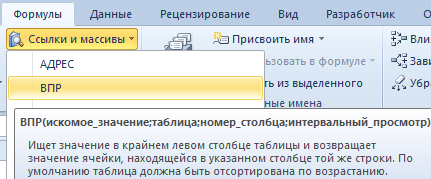
قم بتشغيل "معالج الدالة"، في علامة التبويب "الصيغة"، انقر فوق "روابط ومصفيفات" وفي قائمة الإسقاط، حدد "VDP"
- بالإضافة إلى النافذة الجديدة التي تفتح قبالة العنصر " القيمة الثانوية»نلاحظ المؤشرات التالية: A1: A15. وهذا هو، يقوم البرنامج بسجل اسم أسماء المواد في المنصب المقابل " مواد" يجب أن يظهر نفس البرنامج في الجدول الثاني.
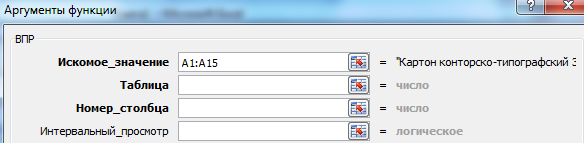
نلاحظ المؤشرات التالية: A1: A15
- الآن سنكتشف ذلك مع النقطة الثانية - " الطاولة"(الجدول الثاني بتكلفة المواد). انقر على هذا البند، ثم قم بتمييز أسماء المواد في الجدول الثاني إلى جانب الأسعار. نتيجة لذلك، يجب أن تكون النتيجة كما يلي.

انقر فوق "جدول"
- بعد ذلك، حدد النتائج في " الطاولة"وانقر فوق" F4."، وبعد ذلك سوف يظهرون فيها." $"- وبالتالي، سيشير البرنامج إلى المؤشرات في" الطاولة».
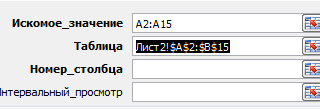
قم بتمييز النتائج في نقطة "الجدول" وانقر فوق "F4"
- بعد ذلك، انتقل إلى العنصر الثالث - " رقم العمود" حدد هنا 2" في الفقرة الرابعة الأخيرة " عرض الفاصل»حدد" خاطئة" بعد كل هذه التلاعب انقر على " نعم».
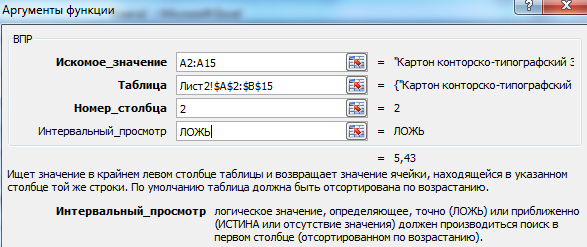
في الفقرة الرابعة الأخيرة "عرض الفاصل"، حدد "الكذب"
- اللمسة الانتهاء. مؤشر الماوس اضغط على الركن الأيمن السفلي من الجدول وسحب الوقت حتى ترى قائمة كاملة بأسماء المواد مع الأسعار.
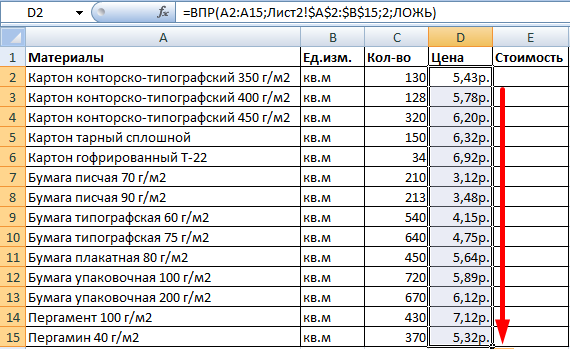
مؤشر الماوس اضغط على الركن الأيمن السفلي من الجدول وسحب
كل شيء، لقد ربطنا كل من جداولنا. حساب التكلفة الإجمالية للمواد ستكون أسهل من البساطة. الآن نحتاج إلى مراعاة أنه إذا تغيرت قائمة الأسعار، فإن النتائج التي نتلقاها ستتغير. لذلك، نحتاج إلى تجنب ذلك مع الإجراءات التالية:
- تسليط الضوء على جميع المؤشرات في العمود " سعر"، انقر فوقه على زر الماوس الأيمن ثم - ON" ينسخ».
- انقر بزر الماوس الأيمن فوق أسعار مخصصة بالفعل مرة أخرى ثم " إدراج خاص».
- في النافذة التي تفتح، تحقق من DAW، كما هو موضح في لقطة الشاشة، وانقر فوق " نعم»
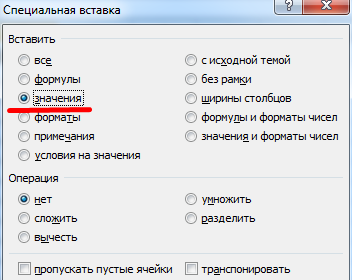
تحقق من "القيم"
مقارنة جدولين باستخدام وظيفة PRD في Excel
لنفترض أن قائمة الأسعار قد تغيرت، ونحن بحاجة إلى مقارنة الجدولين - الأسعار الجديدة والقدارية:
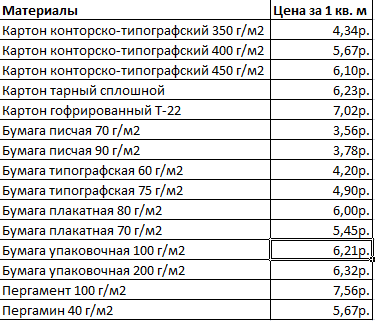
قائمة الاسعار
للقيام بذلك، نستخدم الوظيفة المقابلة في " إكسل»:
- في الجدول القديم، أضف عمود " سعر جديد»

إضافة عمود "سعر جديد"
- بعد ذلك، نكرر الإجراءات التي قطعناها أعلاه - تخصيص الخلية العليا الأولى، واختر " أقر"، في نقطة " الطاولة»نحصل على النتائج وانقر فوق" F4.».

في الجدول "الجدول" نحصل على النتائج التالية
- وهذا هو، في لقطة الشاشة أعلاه، نلاحظ أنه من الجدول بأسعار جديدة، قمنا بتحويل تكلفة كل مادة إلى الجدول القديم وحصلنا على النتائج التالية.
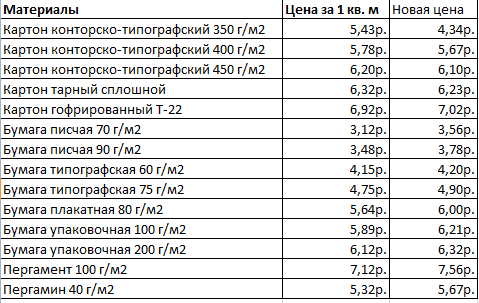
الطاولة
نحن نعمل مع شروط متعددة باستخدام وظيفة PRD في Excel
فوقنا عملنا مع شرط واحد - اسم المواد. ولكن في الواقع، قد تكون الظروف مختلفة. يمكننا الحصول على طاولة مع شرطين أو أكثر، على سبيل المثال، سواء مع اسم المواد واسم موردهم:
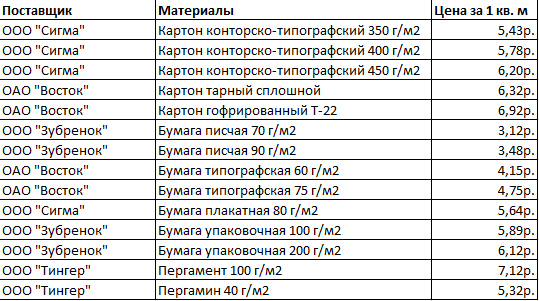
الجدول بأسماء الموردين والمواد
الآن مهمتنا معقدة. لنفترض أننا نحتاج إلى العثور على أي سعر هذا أو تلك المادة تؤخذ بشكل منفصل من خلال المورد. أكثر صعوبة في أن تكون الوضع عندما يبيع المورد عدة مواد، بينما قد يكون الموردون أنفسهم أيضا إلى حد ما.
دعونا نحاول حل هذه المهمة:
- أضف العمود المتطرف الأيسر إلى الجدول والجمع بين عمودين - " مواد"و" الموردون».
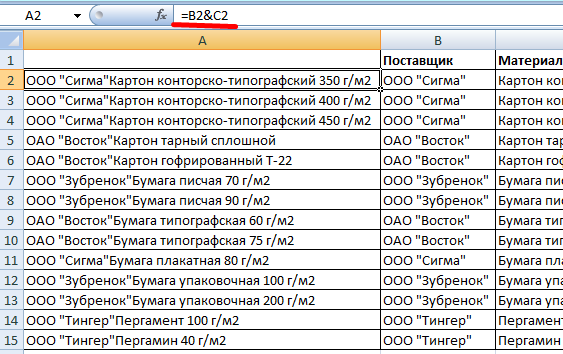
الجمع بين عمودين - "المواد" و "الموردين"
- وبالمثل، الجمع بين معايير الطلب المرغوبة
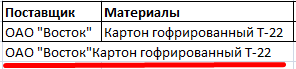
الجمع بين معايير الطلب المرغوبة
- مرة أخرى في الفقرة " الطاولة»اضبط المؤشرات المناسبة

في فقرة "الجدول"، تعيين مثل هذه المؤشرات
- في لقطة الشاشة أعلاه، نرى الصيغة التالية (1 - كائن البحث؛ 2 - مكان البحث؛ 3 - البيانات التي اتخذتها الولايات المتحدة).
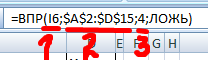
1 - كائن البحث؛ 2 - مكان البحث؛ 3 - هذه البيانات
نحن نعمل مع القائمة المنسدلة
لنفترض أن لدينا بيانات معينة (على سبيل المثال، " مواد") عرض في القائمة المنسدلة. مهمتنا هي أن نرى أيضا تستحق رؤية التكلفة.
لهذا، سنخذ الخطوات التالية:
- اضغط على الماوس إلى الخلية " E8."وفي علامة التبويب" البيانات"إختر" تحقق البيانات»
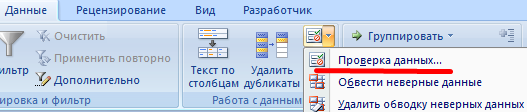
انقر فوق "التحقق من البيانات"
- التالي في علامة التبويب " المعلمات"يختار" قائمة"وانقر فوق" نعم»
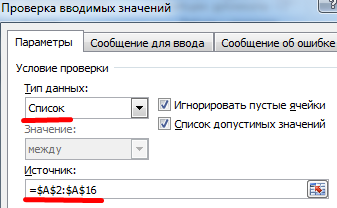
حدد "قائمة" وانقر فوق "موافق"
- الآن في القائمة المنسدلة التي نراها البند " سعر»
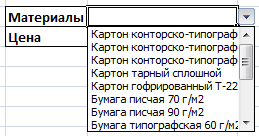
الحصول على العنصر "السعر"
- بعد ذلك، نحتاج أمام النقطة " سعر»تم تطبيق تكلفة المواد
- انقر على الخلية " E9."، في " وظائف المعالج"يختار" أقر" العنصر المعاكس " الطاولة»يجب أن تظهر على النحو التالي.

في "الجدول" يجب أن يكون كما يلي
- صحافة " نعم"واحصل على النتيجة

نحصل على النتائج
